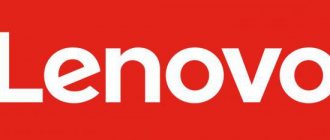В независимости от цели, с которой производятся операции с памятью девайса, важно понимать потенциальную опасность процедуры, хотя работа с рассматриваемым устройством достаточно проста и практически все процессы характеризуются обратимостью. Важно лишь следовать инструкциям и провести некоторую подготовку перед серьёзным вмешательством в разделы памяти.
При этом ответственность за последствия манипуляций с телефоном пользователь несет самостоятельно! Все нижеописанные действия производятся владельцем аппарата на свой страх и риск!
Lenovo A536
Сброс на заводские настройки (wipe)
Для сброса на заводские установки смартфона Lenovo A536 выполните следующее:
Выключите смартфон.Галочка быстрая загрузка должна быть снята, либо выключите долгим нажатием на кнопку «Включение»
Зажмите одновременно кнопки «Громкость +», «Громкость -» и «Включение»
Через секунду после появления логотипа Lenovo отпустите все кнопки
Через некоторое время появится андроид с открытым пузом
Коротко нажмите кнопку «Включение» и у вас отобразится стандартное рекавери меню
Кнопкой «Громкость -» выберите «wipe data/factory reset» и подтвердите выбор кнопкой «Громкость +»
Затем кнопкой «Громкость -» выберите «Yes — delete all user data» и подтвердите выбор кнопкой «Громкость +»
После появления желтой надписи «Data wipe complete» отобразится рекавери меню, выберите «reboot system now» для перезагрузки устройства
Сброс на заводские настройки (Вариант 2)
Если по какой либо причине не получилось сбросить настройки через рекавери, то можно попробовать так:
Зажмите кнопки «Громкость +» и «Включение»
После появление логотипа Lenovo отпустите кнопку «Включение»
После появления надписи иероглифами отпустите кнопку «Громкость +»
Затем появится Fastboot ( все иероглифами, ничего не понятно)
Кнопкой «Громкость -» выберите пункт где в конце латиницей написано eMMC
Подтвердите кнопкой «Включение»
После выполнения форматирования eMMC flash телефон перезагрузится и запустится с настройками по умолчанию
Комментарии
Спасибо большое помог второй вариант.
Спасибо,второй вариант помог ооочень..жена довольна))только надо напомнить что перед тем как делать этот вариант,предварительно вынуть симки и флешку..пропадут только номера которые были на телефоне..а так все будет работать.
не помог неодин вариант других нет
Эдуард, значит прошивайте.
Если вам помог какой-то совет или наоборот не помог, то не поленитесь — зарегистрируйтесь и проголосуйте. Тем самым вы поможете другим пользователям и нам. Ну или просто кликните на рекламе, это нас тоже порадует и таким образом вы можете нас отблагодарить. Так же, только зарегистрированные пользователи могут оставлять комментарии и вносить изменения в базу. Зарегистрировавшись вы сможете добавлять новые устройства или добавлять заметки к уже существующим.
Зарегистрироваться или войти вы можете на этой странице
Источник
Important handling rmation
Important safety and handling rmation
chemicals or particles (such as grain, dust, or l powders). Obey all s
Radio frequency interference
Observe s and notices that prohibit or restrict the use of mobile phones (for
example, in healthcare facilities or blasting areas). Although Lenovo Phone is
deed, tested, and manufactured to comply with regulations governing radio
frequency emissions, such emissions from Lenovo Phone can negatively affect
the operation of other electronic equipment, causing them to mal. Turn
off Lenovo Phone or use Airplane Mode to turn off Lenovo Phone wireless
transmitters when use is prohibited, such as while traveling in aircraft, or when
asked to do so by ities.
Lenovo Phone contains radios that emit electromagnetic fields. These
electromagnetic fields may interfere with pacemakers or other medical devices.
If you wear a pacemaker, maintain at least 15 cm (6 inches) of separation
between your pacemaker and Lenovo Phone. If you suspect Lenovo Phone is
interfering with your pacemaker or any other medical device, stop using Lenovo
Phone and consult your physician for rmation specific to your medical
Important handling rmation
Clean Lenovo Phone imtely if it comes in with anything that may
cause stains, such as dirt, ink, makeup, or lotions. To clean:
Disconnect all cables and turn off Lenovo Phone (press and hold the
Sleep/Wake button, then slide the on-screen slider).
Use a soft, lint-free cloth.
Avoid getting moisture in openings.
11228902-00 Lenovo A536 IPIG V1.8 8
Как сделать сброс до заводских настроек на Lenovo A536?
Для того чтобы вернуть телефон к первоначальным настройкам, необходимо сделать Hard Reset. Lenovo A536 такой вариант предусматривает. Однако, пользуясь функцией, не стоит забывать, что все смартфоны с операционной системой Андроид 6.0 и выше имеют дополнительную функцию, которая предохраняет от сброса телефонных настроек, — «Factory reset protection». Её главная цель — защитить персональные данные владельца смартфона от злоумышленников. Не всегда владельцам удается обойти эту «защиту» и самостоятельно осуществить Hard Reset на Lenovo A536. Иногда для сброса настроек нужно обратиться в сервисный центр.
Important safety and handling rmation, Important safety rmation
Important safety and handling rmation
Important safety and handling rmation
Important safety rmation
To avoid personal injury, property damage, or accidental damage to the product, read
all of the rmation in this section before using the product.
Handle Lenovo Phone with care
Do not drop, bend, or puncture Lenovo Phone; do not insert foreign objects
into or place heavy objects on Lenovo Phone. Sensitive components inside
might become damaged.
Prevent Lenovo Phone and adapter from getting wet
Do not immerse Lenovo Phone in water or leave Lenovo Phone in a location
where it can get saturated with water or other liquids.
Do not disassemble or modify Lenovo Phone. Lenovo Phone is a sealed unit.
There are no end-user serviceable parts inside. All internal repairs must be done
by a Lenovo-ized repair facility or a Lenovo-ized technician.
Attempting to open or modify Lenovo Phone will void the warranty.
Lenovo Phone screen is made of glass. The glass might break if Lenovo Phone
is dropped on a hard surface, is the subject of a high impact, or is crushed by a
heavy object. If the glass chips or cracks, do not touch the broken glass or
attempt to remove it from Lenovo Phone. Stop using Lenovo Phone imtely
and Lenovo technical support for repair, replacement, or disposal
General battery notice
Batteries supplied by Lenovo for use with your product have been tested for
11228902-00 Lenovo A536 IPIG V1.3 3
Сброс к заводским настройкам Lenovo A536
Размышляя над тем, как сбросить забытый пароль на Леново А536, стоит обратить свое внимание на вариант возвращения к заводским настройкам. Это эффективный способ вернуть доступ к телефону. Еще сброс до заводских настроек понадобится в таких случаях:
- Если девайс стал сильно «глючить»;
- Если «завис» на логотипе при включении и не загружается;
- Если не получается сбросить графический ключ Lenovo A536 другим способом.
Перед тем как выполнять сброс до заводских настроек Леново А536, обязательно нужно сохранить всю важную информацию, имеющуюся на девайсе (контакты, фото, видео и пр.), потому что в результате ваших действий произойдет форматирование смартфона. Также рекомендуется выйти из своего Google-аккаунта. Выполнить это можно следующим образом:
- Войти в настройки;
- Выбрать аккаунты;
- Среди других вариантов найти Гугл;
- В верхнем правом углу выбрать кнопку с тремя точками;
- Откроется выпадающее меню, в котором нужно выбрать «Удалить аккаунт».
Делается это для того, чтобы после форматирования пользователю не нужно было вводить пароль и логин для входа в аккаунт Google. Это по-прежнему будет происходить автоматически.
Сброс можно осуществить двумя способами. Рассмотрим каждый по отдельности.
HARD RESET
Этапом № 1 для тех, кто хочет сделать хард ресет на Леново А536, всегда является выключение телефона. Если аппарат завис, можно просто извлечь батарею. В последнем случае для возобновления работы нужно вставить батарею и прикрыть её крышкой.
Следующий этап — одновременно нажать клавишу «Включение устройства», качельку регулирования громкости, а также активную кнопку «Домой». После этого на экране должен появиться восклицательный знак. Далее все кнопки отпускают и снова нажимают клавишу «Включение». На экране должно появиться меню. Курсировать по нему пользователь сможет с помощью кнопки регулирования звука. Среди предложенных вариантов нужно найти пункт меню под названием «Wipe/Factory Reset». Чтобы выбрать его, нужно подтвердить действие кнопкой увеличения громкости.
Откроется еще одно окно, где среди многих ответов «No» пользователь должен найти, а потом активировать пункт «Yes — Delete All Data». Не нужно перезагружать Леново А536: если все было выполнено правильно, это произойдет автоматически.
Когда смартфон снова включится, нужно нажать «Reboot System Now» (один из пунктов меню).
Это, собственно, и всё. На телефоне появится интерфейс с параметрами, которые выбрал по умолчанию сам производитель и сделал их стандартными для этой модели.
Описанные действия предполагают форматирование Леново А536, поэтому важно заранее сделать резервные копии данных.
Если у вас телефон с китайской прошивкой, то осуществить сброс можно в несколько несложных шагов:
- Любым вариантом выключить телефон (через программу, кнопку или извлечение батареи устройства).
- В выключенном режиме нужно одновременно нажать две кнопки — «Включение аппарата» и «Увеличение звука».
- Сразу после того как на экране телефона вы увидите традиционный значок бренда — Lenovo, нужно убрать палец с клавиши «Включить», но вторую клавишу все еще нужно придерживать.
- Если будут отображаться китайские иероглифы, значит, у вас стоит китайская прошивка и всё сделано правильно, клавишу звука можно уже отпустить.
- В меню на китайском языке важно найти пункт с надписью «eMMC» и активировать его. Передвигаться по меню можно кнопкой уменьшения громкости. Для подтверждения своего выбора необходимо использовать кнопку «Включение».
Пошаговая инструкция прошивки
Для начала посмотрим, как прошить смартфон 536 А с помощью программы FlashTool:
Скачать программу SP_Flash_Tool_v5.1352.01.zip
- Вытаскиваем из телефона аккумулятор и подключаем его в выключенном виде через USB к компьютеру.
- В диспетчере задач вы увидите телефон в качестве неопознанного устройства. Нажимаем на него, чтобы обновились драйвера.
- Активируем режим прошивки. После этого вы увидите Mediatek Preloader.
- Отключаем телефон от компьютера и запускаем приложение exe.
- Нажимаем на клавишу scatter-loading и выбираем подходящий файл, имеющий формат scatter.
- Ставим галочку возле появившегося пункта DA DL ALL WITH Cheksum. Это нужно для того, чтобы после обновления системы можно было включить телефон.
- Жмём на кнопку DOWNLOAD, начиная загрузку файлов.
- Если вы всё сделали верно, то после успешного окончания процедуры вы увидите зелёную галочку на экране.
- Теперь можно включать телефон и проводить его первичную настройку.
Через настройки
Не придётся тратить много времени тем пользователям, которые хотят сделать хард ресет Lenovo A536, но не решаются запускать для этого инженерное меню. Достаточно во включенном телефоне найти в меню пункт «Параметры». Зайдя в него, дальше нужно выбрать «Настройки системы».
После этого, чтобы сбросить настройки Леново А536 до заводских, ищем пункт «Все параметры», потом — раздел «Восстановление и сброс». Пункт, ради которого и были все эти старания, называется «Заводские настройки» или «Возвращение к стандартным настройкам». В некоторых вариантах прошивки формулировка может быть другой, но суть остается той же. Иногда еще требуется подтверждение действия типа «Уверены ли вы, что хотите сбросить настройки?»: «Да» или «Нет». Соответственно, нужно выбрать пункт «Да» (или «Yes»).
После перезагрузки вы получите устройство, которое по своему содержанию будет напоминать новокупленный аппарат.
Описанным способом можно и разблокировать телефон Леново А536, если был забыт графический ключ или пароль для входа.
Источник
Способ № 1
1 . Необходимо выключить ваше устройство
2 . Надавите одновременно регуляторы » увеличения громкости +», » уменьшение громкости -» и » Вкл »
3 . После отображения логотипа Lenovo сбросьте все кнопки
4 . Вы должны увидеть на экране робота , который лежит
5 . Коротко нажмите на кнопочку » Вкл «, произойдет переход в RECOVERY MODE
6 . Кнопочкой » уменьшение громкости -» перейдите к » wipe data / factory reset «, чтобы войти , надавите кнопочку » увеличения громкости +»
7 . Кнопочкой » уменьшение громкости -» выберите » Yes — delete all user data » и подтвердите действие кнопочкой » увеличения громкости +»
8 . Если вы следовали предписаниям вас будет приветствовать надпись на дисплее в желтых тонах сообщающая » Data wipe complete «. Чтобы изменения вступили в силу находим и подтверждаем » reboot system now «.
Important safety and handling rmation.
Important safety and handling rmation
Lenovo Phone, while you drive a motor vehicle or ride a bicycle.
Keep Lenovo Phone and accessories away from small children. Lenovo Phone
contains small parts that can be a choking hazard to small children. Additionally,
the glass screen can break or crack if dropped on or thrown against a hard
Plastic bag notice
Plastic bags can be dangerous. Keep plastic bags away from babies and children to
avoid danger of suffocation.
Prevent hearing damage
Lenovo Phone has a phone connector. Always use the phone
connector for phones (also called a set) or earphones.
Excessive sound pressure from earphones and phones can cause hearing loss.
Adjustment of the equalizer to maximum increases the earphone and phone
output voltage and the sound pressure level. Therefore, to protect your hearing,
adjust the equalizer to an appropriate level.
Excessive use of phones or earphones for a long period of at high
volume can be dangerous if the output of the phone or earphone
connectors do not comply with specifications of EN 50332-2.
The phone output connector of Lenovo Phone complies with EN 50332-2
Sub clause 7. This specification limits Lenovo Phone’s maximum wide band true
RMS output voltage to 150 mV. To help protect against hearing loss, ensure that
the phones or earphones you use also comply with EN 50332-2 (Clause 7
limits) for a wide band characteristic voltage of 75 mV. Using phones that
11228902-00 Lenovo A536 IPIG V1.6 6
Способ № 2 с китайским меню
Смартфон lenovo a536 — hard reset на китайском:
1. Необходимо выключить ваше устройство
2. Надавите одновременно регуляторы «увеличения громкости+» и кнопочку «ВКЛ»
3. После отображения логотипа Lenovo сбросьте кнопочку «ВКЛ»
4. После отображения записи иероглифами сбросьте кнопочку «увеличения громкости+»
5. Затем появится китайское меню
6. Регулятором «уменьшение громкости-» выберите строчку, где написано eMMC
7. Подтвердите действие кнопочкой «ВКЛ»
8. Произойдет форматирование телефона
Источник
Read first-regulatory rmation, English
Read first-Regulatory rmation
Read first-Regulatory rmation
Be sure to read the Regulatory Notice for your country or region before using
the wireless devices contained in your Lenovo Mobile Phone. To obtain a PDF
version of the Regulatory Notice, refer to the «Downloading publications»
Electronic versions of your publications are available from the
To download the publications for your Lenovo Mobile Phone, go to:
https://support.lenovo.com and follow the instructions on the screen.
11228902-00 Lenovo A536 IPIG V1.2 2
Как скинуть на заводские настройки леново а536
Приветствую на форуме!
Для сброса настроек до заводских нужно идти в Настройки — >Восстановление и сброс ->Сброс настроек.
Блокировка экрана не должна влиять на способ, каким Вы принимаете звонок. Прием звонка, когда телефон заблокирован или разблокирован тот же самый.
- Сообщество Lenovo Часто задаваемые вопросы
- Общая дискуссия
- Сервис и гарантия
- Серия 100
- Legion Y520
- ThinkPad X1 Carbon
- Планшеты на базе ОС Андроид
- Yoga
- Серия A
- Настольные компьютеры IdeaCentre и домашние файловые серверы
- Серверы ThinkServer в корпусах форм-фактора Tower и Rack
- Мониторы ThinkVision
- Windows 10
- Разработка на базе процессоров семейства Tek
Сброс до заводских настроек (hard reset) для телефона Lenovo A536
Есть много причин, по которым вам может потребоваться выполнить полный сброс до заводских настроек смартфона (Hard Reset) Lenovo A536. Обычно эту процедуру выполняют для восстановления работоспособности системы, которая была нарушена вирусами, удалением системных файлов, «корявым» обновлением прошивки и многими другими вещами. Хард Ресет выполнить очень легко на любом смартфоне, но вы должны знать о последствиях этого действия и уметь сделать резервную копию системы и файлов. Обо всем этом мы подробно расскажем ниже.
Important safety and handling rmation.
Important safety and handling rmation
compatibility and should only be replaced with approved parts.
Risk of explosion if battery replaced aced by an incorrect type.
Dispose of used batteries according to the instructions.
Rechargeable battery notice
Risk of explosion if the battery is replaced with an incorrect type.
When replacing the lithium battery, use only the same or an equivalent type that
is ed by the manufacturer. The battery contains lithium and can
explode if not properly used, handled, or disposed of.
Dispose of used batteries according to the instructions
Throw or immerse into water
Heat to more than 100°C (212°F)
Repair or disassemble
Built-in rechargeable battery notice
Do not attempt to replace the internal rechargeable lithium ion battery.
Lenovo Support for factory replacement.
Charge Lenovo Phone in the temperature range of 0°C (32 °F)-45°C (113°F).
You can use any of the following charging methods to safely recharge the
internal battery of Lenovo Phone:
Supported, but the
battery will charge
11228902-00 Lenovo A536 IPIG V1.4 4
Как создать бэкап?
Внимание! Сброс сотрет все данные на телефоне Lenovo A536. Если вы не сохранили резервную копию контактов, изображений, видео, документов и всего остального, то должны сделать это, в противном случае лишитесь всей личной информации, которая была на устройстве.
Чтобы не потерять свои данные, выполните следующие рекомендации.
- Скиньте на компьютер через USB-кабель фотографии, документы и видео. Также для бэкапа снимков можно использовать Google Фото, а для документов и папок подойдет облачный сервис Google Диск, но на него можно «залить» количество файлов. Для расширения хранилища придется платить.
- Чтобы не потерять контакты и приложения, активируйте синхронизацию с облаком в настройках. Перейдите по пути «Система» — «Дополнительно» — «Резервное копирование». Включите функцию резервного сохранения на аккаунт Google.
Как только закончите это, можете выполнять Hard Reset Lenovo A536.
Important safety and handling rmation.
Important safety and handling rmation
do not comply with EN 50332-2 can be dangerous due to excessive sound
If Lenovo Phone came with phones or earphones in the package, as a set,
the combination of the phones or earphones and Lenovo Phone already
complies with the specifications of EN 50332-1. If different phones or
earphones are used, ensure that they comply with EN 50332-1 (Clause 6.5
Limitation Values). Using phones that do not comply with EN 50332-1 can
be dangerous due to excessive sound pressure levels.
Sound pressure warning ement
For the device that is tested in accordance with EN 60950-1:
2006+A11:2009:+A1:2010+A12:2011, it is mandatory to perform audio tests for
This device has been tested to comply with the Sound Pressure Level
requirement in the applicable EN 50332-1 and/or EN 50332-2 standards.
Permanent hearing loss may occur if earphones or phones are used at high
volume for prolonged periods of .
To prevent possible hearing damage, do not listen at high volume levels for long
Do not charge or use Lenovo Phone in any area with a potentially explosive
atmosphere, such as at a fueling area, or in areas where the air contains
11228902-00 Lenovo A536 IPIG V1.7 7
Как сделать полный сброс данных на телефоне Lenovo A536 из меню настроек?
Внимание! Из-за FRP (Factory Reset Protection, то есть защита от сброса) Android будет просить ввести логин и пароль аккаунта, который был закреплен до процедуры Hard Reset. Поэтому, если вы планируете продать смартфон, надо выйти из учетной записи Google («Настройки» — «Аккаунты» — «Google» — «Удалить аккаунт») до сброса, чтобы человек, который получит ваш телефон, смог активировать на нем свой профиль.
Учитывая широкий спектр Android-телефонов и сложности описать процесс сброса настроек для конкретной модели, мы будем показывать руководство на примере трех принципиально разных устройств и прошивок :
- Mi A1 на чистом Android, который также используется в Nokia, Motorola, OnePlus (имеет слегка переработанную систему) и во всех девайсах, выпущенных про программе Android One;
- Galaxy S7, который функционирует под управлением Samsung Experience. Напомним, что корейская корпорация — крупнейший производитель смартфонов в мире, поэтому есть смысл показать и эту оболочку;
- Redmi Note 5 на MIUI. Продукты этой компании пользуются огромным спросом в СНГ, поэтому мы не могли обойти его стороной.
Проще всего произвести Хард Ресет через специальное меню в параметрах системы. Еще раз отметим, что расположение и название пунктов может немного отличаться в зависимости от используемого телефона. Главное — найти основную категорию по восстановлению и сбросу.
Xiaomi Mi A1 (чистый Android 8.1 Oreo)
- Кликните по значку «Настройки» в меню приложений или запустите их с помощью иконку в шторке уведомлений.
- Пролистайте вниз и перейдите в раздел «Система».
- Нажмите «Сброс».
- Выберите «Удалить все данные» («Сбросить к заводским настройкам»).
- Подтвердите свое намерение, нажав клавишу внизу.
- Введите PIN-код устройства и клацните «Продолжить».
- Выберите «Стереть все».
Устройство перезагрузится, и вам снова нужно будет пройти первоначальную настройку, как если бы это был новый телефон.
Samsung Galaxy S7 (оболочка Samsung Experience)
- Перейдите в настройки удобным для вас способом.
- Внизу кликните на вкладку «Общие настройки».
- Выберите «Сброс» («Архивация и сброс»).
- Тапните по «Сброс данных».
- Нажмите на синюю кнопку сброса.
- Введите PIN-код устройства и нажмите «Далее».
- Клацните «Удалить все» («Сброс устройства»).
Ваш телефон перезапустится. Останется настроить его, как после покупки.
Redmi Note 5 (прошивка MIUI)
- Откройте «Настройки».
- Перейдите в окно «Дополнительные параметры».
- Клацните «Резервное копирование и сброс».
- Выберите «Сброс настроек».
- Чтобы удалить абсолютно все приложения и файлы, о.
- Осталось кликнуть на «Сбросить настройки» и ввести пароль, если потребуется.
Внимание! Как видите, главное — найти раздел «Сброс». Чтобы гарантированно не «плутать» по всем параметрам в поисках нужного меню, проще на главной странице в окно поиска ввести запрос «Сброс». Выберите из предложенного перечня искомое меню и сразу в него попадете. А дальше все, как в инструкциях.
Похожие вопросы:
Причины, по которым вам может потребоваться полная перезагрузка LENOVO A536?
Что я могу сделать после рута LENOVO A536?
Как сброс к заводским настройкам повлияет на SD-карту в LENOVO A536?
Как сброс к заводским настройкам повлияет на приложения на моем LENOVO A536?
Как сброс к заводским настройкам повлияет на мои очки и уровни в играх, установленных на LENOVO A536?
Как сброс к заводским настройкам повлияет на программное обеспечение LENOVO A536?
Я выполнил сброс заводских данных на LENOVO A536. Нужно ли обновлять систему снова?
Сброс заводских настроек приведет к удалению моего LENOVO A536?
Как сброс к заводским настройкам повлияет на сообщения голосовой почты на моем LENOVO A536?
Как сброс к заводским настройкам в точности работает в LENOVO A536?
Как я могу удалить функцию FRP из моего телефона?
Каковы параметры разработчика в LENOVO A536
Что мне следует сделать перед выполнением аппаратного сброса LENOVO A536?
Я забыл пароль безопасности для моего LENOVO A536. Что я должен делать?
Безопасно ли форматировать заводские настройки LENOVO A536?
Я забыл код блокировки экрана для LENOVO A536. Что я должен делать?
Я забыл PIN-код для LENOVO A536. Что я должен делать?
Можно ли восстановить данные в LENOVO A536 после сброса настроек?
Как заставить LENOVO A536 работать быстрее и быстрее реагировать?
Как окончательно удалить данные из LENOVO A536?
Что удаляется из LENOVO A536 во время аппаратного сброса?
Как разблокировать загрузчик в телефонах LENOVO A536?
Могу ли я установить Fortnite на LENOVO A536?
Как скачать драйверы LENOVO A536?
Как сбросить настройки приложения в LENOVO A536?
Как вы можете изменить дату и время на LENOVO A536?
Нумер IMEI помечен как черный список. Что это означает?
Как проверить, находится ли LENOVO A536 в черном списке?
Как удалить историю интернета на A536 LENOVO?
Как заблокировать SIM-карту на LENOVO A536?
Как заблокировать SIM-карту на A536?
Как разблокировать LENOVO A536?
Как активировать Messenger Dark Mode в LENOVO A536?
Как запустить удаленное управление компьютером / зеркалирование экрана в LENOVO A536
Как отправить сообщение с визуальным эффектом на LENOVO A536?
Когда TFT подходит к LENOVO A536?
Могу ли я играть в TFT Mobile на LENOVO A536?
Как изменить приложение по умолчанию / веб-браузер в LENOVO A536?
Где мои загруженные файлы в LENOVO A536?
Как разблокировать LENOVO A536 с помощью ключа?
Как включить высококонтрастный текст в LENOVO A536?
Как добавить виджет на домашний экран LENOVO A536?
Как управлять временем ожидания экрана / всегда включенным в LENOVO A536?
Где я могу найти спецификацию моего LENOVO A536?
Как изменить / добавить / удалить язык клавиатуры в LENOVO A536?
Как изменить раскладку клавиатуры в LENOVO A536?
Как изменить метод блокировки экрана в LENOVO A536?
Как использовать режим одной рукой в LENOVO A536?
Как установить собственный звук в качестве мелодии звонка на LENOVO A536?
Как установить автоматический режим экономии глаз в LENOVO A536?
Как управлять значками главного меню в LENOVO A536?
Как включить разделение экрана в LENOVO A536?
Как управлять настройками автокоррекции в LENOVO A536?
Как установить и запустить GameBoy Games на своем LENOVO A536?
Как разблокировать загрузчик в телефонах Motorola / Lenovo Moto?
Помогите! Это не сработало
Как выполнить Хард Ресет Lenovo A536 через Recovery?
Это актуальный метод, если на телефоне присутствует неисправность, которая препятствует его загрузке. Именно для таких случаев нужен режим восстановления, через который нужно будет производить Хард Ресет.
- Если ваш телефон включен, выключите его.
- Удерживайте кнопки питания и уменьшения громкости (если ничего не происходит, читайте нашу отдельную статью о том, как войти в Рекавери).
- Вместо нормальной загрузки вы увидите меню, где навигация выполняется при помощи клавиш регулировки громкости (передвижение курсора) и питания (выбор).
- Опускайтесь до категории «Wipe data/factory reset» и кликните по ней клавишей питания.
- Выделите «Yes», чтобы подтвердить сброс.
По завершении сброса аппарат уйдет в перезагрузку и выдаст стандартное окно приветствия и настройки. Опять же, названия меню могут немного отличаться в зависимости от модели.
Источник